Joskus haluamme synkronoida sovellukset, yhteystiedot, musiikin ja muut tiedostot tietokoneeseen. Apple tarjoaa käyttäjille yksinoikeuden tavan siirtää tiedostoja tietokoneesta iPadiin. Se ei kuitenkaan ole niin kätevää tehdä päinvastoin. Miksi?
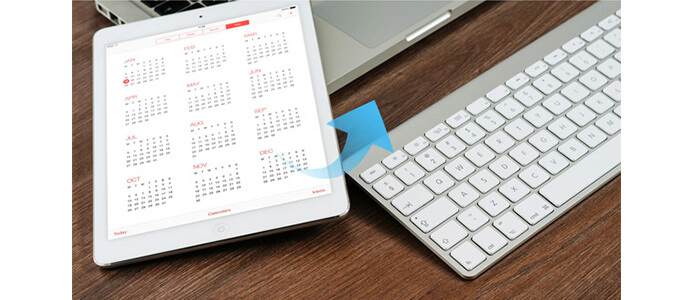
Sinä pystyt varmuuskopioi iPhone iTunesiin yhdellä tietokoneella monta kertaa, on kuitenkin vaikea antaa yhden uuden tietokoneen hyväksyä iOS-laitteesi ja antaa sinun varmuuskopioida. Kun liität iPadin uuteen tietokoneeseen, iTunes muistuttaa sinua siitä, että se poistaa iPadin tiedot, kun se korvaa iPadin tiedot kyseisen tietokoneen iTunes-librabyllä.
Uudella tietokoneella ei ole säännöllisesti iTunes-varmuuskopioita, eli iPadisi tiedot ovat tyhjät. Vaikka tietokoneellasi olisi iTunes-varmuuskopio, tämä varmuuskopio sisältää yleensä erilaisia tietoja kuin iPadissa. Tällaisessa tilanteessa saatat olla huolissasi siitä, kuinka synkronoida iPad uuteen tietokoneeseen.
Yksi ratkaisu voi auttaa sinua ratkaisemaan tämän ongelman. Sinun on varmuuskopioitava iPad tietokoneellesi ilman iTunesia.
iPad Transfer on ammattimainen työkalu, jonka avulla voit synkronoida iPad-tiedot tietokoneeseen. Voit horjuttaa alla kuvatut vaiheet synkronoidaksesi iPadin uuteen tietokoneeseen.
Hyviä uutisia: Tämän iPad Transfer -sovelluksen uusi versio tukee täysin kaikenlaisia iPad Mini-, iPad Air- ja iPad Pro -laitteita.
Vaihe 1 Käynnistä ohjelma
Lataa ja asenna tämä tehokas iPad-tiedonsiirto tietokoneellesi. Käynnistä se kaksoisnapsauttamalla kuvaketta.

Vaihe 2 Liitä iPad tietokoneeseen
Liitä iPad tietokoneeseen USB-kaapelilla. Kaikki iPadin kirjastot ja soittolistat luokitellaan ja näytetään automaattisesti vasemmalla.

Vaihe 3 Valitse siirrettävä tiedosto
Etsi oikeasta luettelosta muunnettava tiedosto ja tarkista se.
Vaihe 4 Aloita siirto
Napsauta "Vie tiedosto (t) tietokoneelle" -kuvaketta ja valitse sitten kohdekansio, jolloin siirtoprosessi alkaa heti.
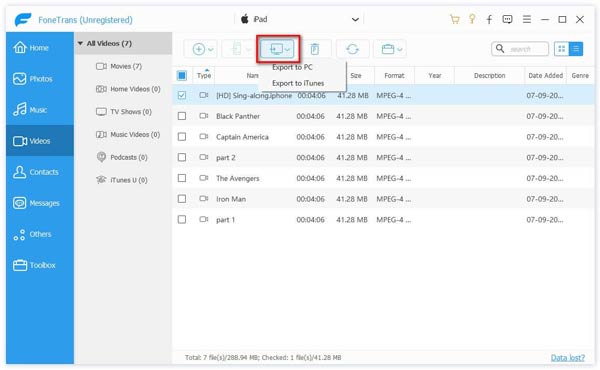
Tällä tavalla voit synkronoida iPadin uuteen tietokoneen tietojen tyhjentämiseen. PC: n lisäksi tämä ohjelma antaa sinulle mahdollisuuden synkronoi iPad iTunesiin.
1. Kun kytket iTunesin toiseen tietokoneeseen, muista olla synkronoimatta. Tai aiemmat tiedot, kuten valokuvat, videot, musiikki jne., Katoavat.
2. Voit estää iPadia synkronoimasta automaattisesti iTunesin kanssa napsauttamalla iTunes - Asetukset (Mac) tai Muokkaa - Asetukset (PC). Valitse sitten Laitteet ja tarkista "Estä iPodien, iPhonien ja iPadsien synkronointi automaattisesti".